Pagekitは、SymfonyコンポーネントとVue.jsで構築された、最新の直感的でモジュール式の柔軟なオープンソース(MITライセンス)CMSです。それはあなたに美しいウェブサイトを作成するためのツールを提供します。豊富なテーマとプラグインエコシステムがあります。
このチュートリアルでは、NGINXをウェブサーバーとして、MariaDBをデータベースサーバーとして使用し、オプションでacme.shクライアントとLet's Encryptを使用してトランスポート層を保護することにより、CentOS7オペレーティングシステムでのPagekitCMSのインストールプロセスについて説明します。 SSLサポートを追加するための認証局。
Pagekitをインストールするには、サーバーが次の要件を満たしていることを確認してください。
- Apacheバージョン2.2以降またはNGINXWebサーバー。
- MySQLバージョン5.1以降またはSQLite3。
- PHPバージョン5.5.9以降。
- 必要なPHP拡張機能:JSON、Session、ctype、Tokenizer、SimpleXML、DOM、mbstring、PCRE 8.0以降、MySQLまたはSQLiteドライバーを使用したZIPおよびPDO。
- オプションのPHP拡張機能:cURL、iconv、XMLパーサー、およびキャッシュ用のAPCまたはXCache。
前提条件
- CentOS7を実行しているシステム。
- sudo権限を持つroot以外のユーザー。
CentOSのバージョンを確認してください:
cat /etc/centos-release
# CentOS Linux release 7.6.1810 (Core)タイムゾーンを設定します:
timedatectl list-timezones
sudo timedatectl set-timezone 'Region/City'オペレーティングシステムパッケージ(ソフトウェア)を更新します。これは、オペレーティングシステムのデフォルトのソフトウェアパッケージの最新の更新とセキュリティ修正を確実に行うための重要な最初のステップです。
sudo yum update -yCentOSオペレーティングシステムの基本的な管理に必要ないくつかの重要なパッケージをインストールします。
sudo yum install -y curl wget vim git unzip socat bash-completion epel-releaseWebtatic YUMリポジトリをセットアップします:
sudo rpm -Uvh https://mirror.webtatic.com/yum/el7/webtatic-release.rpmPHPと必要なPHP拡張機能をインストールします:
sudo yum install -y php72w php72w-cli php72w-fpm php72w-common php72w-mbstring php72w-zip php72w-mysql php72w-sqlite3 php72w-curl php72w-xmlモジュールにコンパイルされたPHPを表示するには、次のコマンドを実行できます。
php -m
ctype
curl
exif
fileinfo
. . .
. . .PHPのバージョンを確認してください:
php --version
# PHP 7.2.14 (cli) (built: Jan 12 2019 12:47:33) ( NTS )
# Copyright (c) 1997-2018 The PHP Group
# Zend Engine v3.0.0, Copyright (c) 1998-2017 Zend Technologies
# with Zend OPcache v7.2.14, Copyright (c) 1999-2018, by Zend TechnologiesPHP-FPMサービスを開始して有効にします:
sudo systemctl start php-fpm.service
sudo systemctl enable php-fpm.service次のステップであるデータベースのインストールとセットアップに進むことができます。
ステップ2-MariaDBをインストールし、Pagekit用のデータベースを作成します
Pagekit CMSは、MySQL、MariaDB、およびSQLiteデータベースをサポートしています。このチュートリアルでは、データベースサーバーとしてMariaDBを使用します。オリジナルのMySQLをインストールする場合は、Oracleが管理する公式のMySQLリポジトリを追加して使用できます。
MariaDBデータベースサーバーをインストールします:
sudo yum install -y mariadb-serverMariaDBのバージョンを確認してください:
mysql --version
MariaDBサービスを開始して有効にします:
sudo systemctl start mariadb.service
sudo systemctl enable mariadb.service
mysql_secure installationを実行します MariaDBのセキュリティを向上させ、MariaDBのrootのパスワードを設定するスクリプト ユーザー:
sudo mysql_secure_installationそれぞれの質問に答えてください:
Would you like to setup VALIDATE PASSWORD plugin? N
New password: your_secure_password
Re-enter new password: your_secure_password
Remove anonymous users? [Y/n] Y
Disallow root login remotely? [Y/n] Y
Remove test database and access to it? [Y/n] Y
Reload privilege tables now? [Y/n] YrootユーザーとしてMariaDBシェルに接続します:
sudo mysql -u root -p
# Enter password
空のMariaDBデータベースとBoltCMSのユーザーを作成し、資格情報を覚えておいてください:
MariaDB> CREATE DATABASE dbname;
MariaDB> GRANT ALL ON dbname.* TO 'username' IDENTIFIED BY 'password';
MariaDB> FLUSH PRIVILEGES;MariaDBを終了します:
MariaDB> exit
dbnameを置き換えます 、username およびpassword 自分の名前で。
ステップ3-Acme.shクライアントをインストールし、Let's Encrypt証明書を取得します(オプション)
HTTPSを使用してWebサイトを保護する必要はありませんが、サイトのトラフィックを保護することをお勧めします。 Let's EncryptからSSL証明書を取得するには、Acme.shクライアントを使用します。 Acme.shは、依存関係がゼロのLet'sEncryptからSSL証明書を取得するための純粋なUNIXシェルソフトウェアです。
acme.shをダウンロードしてインストールします:
sudo su - root
git clone https://github.com/Neilpang/acme.sh.git
cd acme.sh
./acme.sh --install --accountemail [email protected]
source ~/.bashrc
cd ~acme.shのバージョンを確認してください:
acme.sh --version
# v2.8.1RSAを取得する およびECC/ ECCSA ドメイン/ホスト名の証明書:
# RSA 2048
acme.sh --issue --standalone -d example.com --keylength 2048
# ECDSA
acme.sh --issue --standalone -d example.com --keylength ec-256
テスト用の偽の証明書が必要な場合は、--stagingを追加できます 上記のコマンドにフラグを立てます。
発行された証明書を一覧表示するには、次のコマンドを実行できます:
acme.sh --list
証明書を保存するディレクトリを作成します。 /etc/letsencryptを使用します ディレクトリ。
mkdir -p /etc/letsencrypt/example.com
sudo mkdir -p /etc/letsencrypt/example.com_ecc証明書を/etc/letsencryptディレクトリにインストール/コピーします。
# RSA
acme.sh --install-cert -d example.com \
--cert-file /etc/letsencrypt/example.com/cert.pem \
--key-file /etc/letsencrypt/example.com/private.key \
--fullchain-file /etc/letsencrypt/example.com/fullchain.pem \
--reloadcmd "sudo systemctl reload nginx.service"
# ECC/ECDSA
acme.sh --install-cert -d example.com --ecc \
--cert-file /etc/letsencrypt/example.com_ecc/cert.pem \
--key-file /etc/letsencrypt/example.com_ecc/private.key \
--fullchain-file /etc/letsencrypt/example.com_ecc/fullchain.pem \
--reloadcmd "sudo systemctl reload nginx.service"上記のコマンドを実行した後、証明書 およびキー になります:
- RSAの場合 :/etc/letsencrypt
/example.comディレクトリ。 - ECC / ECCSAの場合 :/etc/letsencrypt
/example.com_eccディレクトリ。
すべての証明書は60日ごとに自動的に更新されます。
証明書を取得したら、rootユーザーを終了し、通常のsudoユーザーに戻ります。
exitステップ4-NGINXをインストールし、Pagekit用にNGINXを構成します
CentOSリポジトリからNginxをダウンロードしてインストールします:
sudo yum install -y nginxNginxのバージョンを確認してください:
nginx -v
# nginx version: nginx/1.12.2Nginxサービスを開始して有効にします:
sudo systemctl start nginx.service
sudo systemctl enable nginx.service次のコマンドを実行して、Pagekit用にNGINXを構成します:
sudo vim /etc/nginx/conf.d/pagekit.conf
そして、ファイルに次の構成を入力します。
server {
listen [::]:443 ssl http2;
listen 443 ssl http2;
listen [::]:80;
listen 80;
server_name example.com;
index index.php index.html;
root /var/www/pagekit;
ssl_certificate /etc/letsencrypt/example.com/fullchain.pem;
ssl_certificate_key /etc/letsencrypt/example.com/private.key;
ssl_certificate /etc/letsencrypt/example.com_ecc/fullchain.pem;
ssl_certificate_key /etc/letsencrypt/example.com_ecc/private.key;
location / {
try_files $uri $uri/ /index.php?$query_string;
}
location ~ \.php$ {
fastcgi_split_path_info ^(.+\.php)(/.+)$;
try_files $fastcgi_script_name =404;
set $path_info $fastcgi_path_info;
fastcgi_param PATH_INFO $path_info;
fastcgi_index index.php; include fastcgi.conf;
fastcgi_param SCRIPT_FILENAME $document_root$fastcgi_script_name;
fastcgi_pass 127.0.0.1:9000;
}
}構文エラーがないかNGINX構成を確認してください:
sudo nginx -tNGINXサービスをリロードします:
sudo systemctl reload nginx.servicePagekitが存在するドキュメントルートディレクトリを作成します:
sudo mkdir -p /var/www/pagekit
/var/www/pagekitの所有権を変更します [your_user]:
sudo chown -R [your_user]:[your_user] /var/www/pagekitドキュメントルートに移動します:
cd /var/www/pagekit
wgetからPagekitCMSの最新の安定したリリースをダウンロードします :
wget https://github.com/pagekit/pagekit/releases/download/1.0.16/pagekit-1.0.16.zip
Pagekit CMSコンテンツを解凍し、ダウンロードした.zipを削除します ファイル。
unzip pagekit-1.0.16.zip
rm pagekit-1.0.16.zip適切な所有権を提供します:
sudo chown -R nginx:nginx /var/www/pagekit
sudo vim /etc/php-fpm.d/www.confを実行します ユーザーとグループをnginxに設定します 。最初は、apache:に設定されます
sudo vim /etc/php-fpm.d/www.conf
# user = nginx
# group = nginxPHP-FPMサービスを再起動します:
sudo systemctl restart php-fpm.serviceウェブブラウザでBoltCMSをアップロードしたフォルダに移動し、画面の指示に従います。
Webブラウザーでサイトを開くと、次のページが表示されます。
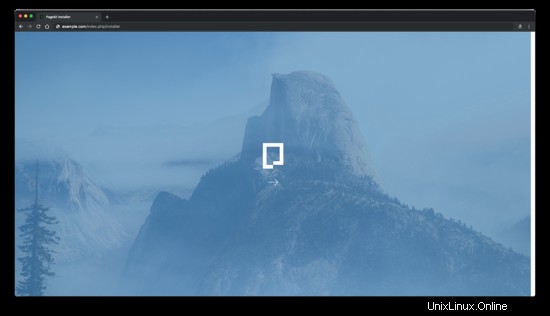
右矢印アイコンをクリックして、インストールを続行します。言語を選択して[次へ]ボタンをクリックします:
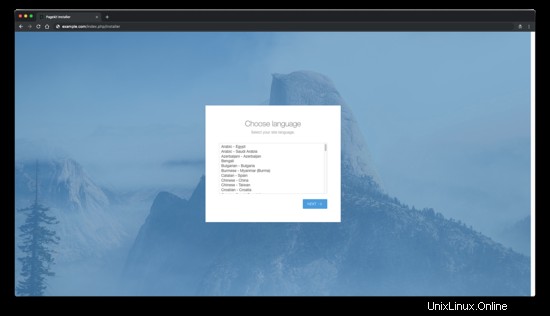
次に、SQLiteまたはMySQLのいずれかのデータベースを選択し、必須フィールドに入力して、[次へ]ボタンをクリックします。
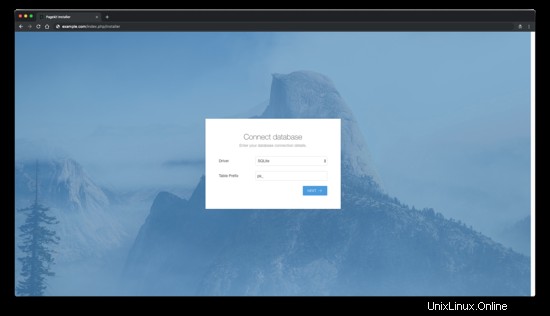
その後、Site Titelと入力し、管理者ユーザーアカウントを作成して、サイトをセットアップします。
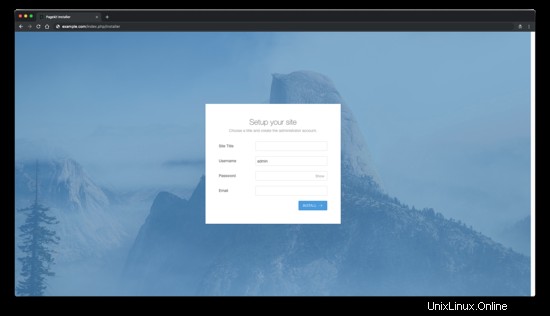
そしてそれはそれであるはずです。 Pagekitのログインページにリダイレクトされます。 Pagekitダッシュボードにログインするためのユーザー名とパスワードを入力してください。
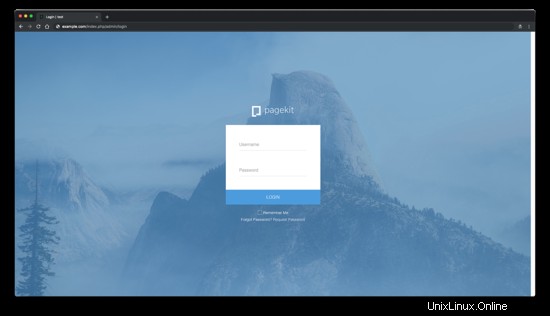
それで全部です。行き詰まった場合は、Pagekitの公式ドキュメントをご覧ください。
- https://pagekit.com/
- https://github.com/pagekit/pagekit